
Schnell erstellt, dauerhafter Nutzen Wie Sie pragmatisch PowerPoint-Vorlagen anlegen
In diesem zweiten und abschließenden Teil erhalten Sie eine Beispieldatei zum Download, die viele praktische Vorlagen für Projektpräsentationen enthält. Der Clou: Diese können Sie mithilfe des Office-Designs einfach in ihr eigenes Layout überführen. Außerdem geben die Autoren zahlreiche praktische Tipps, auf was Sie bei der Arbeit mit Vorlagen achten sollten und wie Sie typische Fehler vermeiden.
Schnell erstellt, dauerhafter Nutzen Wie Sie pragmatisch PowerPoint-Vorlagen anlegen
In diesem zweiten und abschließenden Teil erhalten Sie eine Beispieldatei zum Download, die viele praktische Vorlagen für Projektpräsentationen enthält. Der Clou: Diese können Sie mithilfe des Office-Designs einfach in ihr eigenes Layout überführen. Außerdem geben die Autoren zahlreiche praktische Tipps, auf was Sie bei der Arbeit mit Vorlagen achten sollten und wie Sie typische Fehler vermeiden.
Beeindruckende Präsentationen lassen sich in PowerPoint im Handumdrehen erstellen. Alles was Sie dafür brauchen, ist ein einheitliches Design sowie eine Sammlung von Musterfolien für häufig vorkommende Themen. Wie Sie ein einheitliches Layout mit dem sog. "Office-Design" anlegen, haben Sie im ersten Teil erfahren. In diesem zweiten und abschließenden Teil erhalten Sie eine Beispieldatei mit zahlreichen Musterfolien, die speziell für Präsentationen im Projektmanagement entwickelt wurden.
Sie können diese Musterfolien einfach in Ihre Vorlage übernehmen und an Ihre Bedürfnisse anpassen. Außerdem finden Sie in dieser Datei eine umfangreiche Sammlung von Piktogrammen, die speziell für die Projektarbeit entwickelt wurden und Sie beim Erstellen von Schaubildern unterstützen.
Musterfolien für Ihre Projektpräsentationen
Vorgefertigte Musterfolien lassen sich nicht in dem Office-Design (*.thmx-Datei) speichern. Dafür müssen Sie eine PowerPoint-Vorlage (*.potx) erstellen, mit der Sie äußerst effizient in PowerPoint arbeiten können; Sie legen einmal häufig genutzte Diagramme und Schaubilder nach den Vorgaben des Corporate Designs an und greifen künftig bei der Erstellung von Präsentationen immer auf diese Musterfolien zurück. Auch Spezialfolien wie z.B. eine Agenda, Produktfolien oder das Impressum legen Sie am besten als Musterfolien an. Das erhöht zudem auch die Einheitlichkeit Ihrer Präsentationen.
Fertige Folien für Ihre Präsentationen
Nachfolgend stellen wir kurz die Diagramme und Schaubilder vor, die Sie in der Beispieldatei finden und die Ihnen dabei helfen können, eine Menge Zeit zu sparen.
![]() Der Clou: Wenn Sie bereits ein eigenes Office-Design (*.thmx) erstellt haben, können Sie dieses mit einem Mausklick auf die vorbereiteten Folien aus der mitgelieferten Beispieldatei anwenden. Rufen Sie dazu einfach unter Entwurf / Designs Ihr eigenes Design auf. Weisen Sie der Folie das entsprechende Folienlayout zu (Rechtsklick / Layout). Je nach Farbpalette müssen Sie einzelne Inhalte gegebenenfalls umfärben.
Der Clou: Wenn Sie bereits ein eigenes Office-Design (*.thmx) erstellt haben, können Sie dieses mit einem Mausklick auf die vorbereiteten Folien aus der mitgelieferten Beispieldatei anwenden. Rufen Sie dazu einfach unter Entwurf / Designs Ihr eigenes Design auf. Weisen Sie der Folie das entsprechende Folienlayout zu (Rechtsklick / Layout). Je nach Farbpalette müssen Sie einzelne Inhalte gegebenenfalls umfärben.
Agenda-Folie
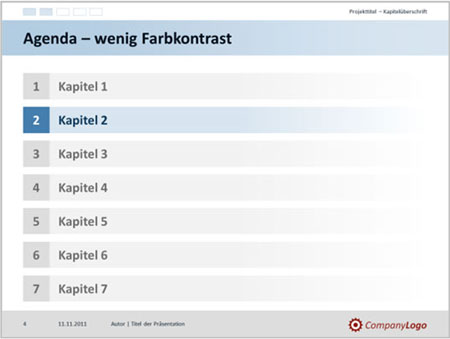
Bild 1: Die vorbereitete Agenda-Folie.
Mit dieser Agenda-Folie können Sie die sonst üblichen und wenig prägnanten Aufzählungsfolien ersetzen, die häufig für eine Agenda verwendet werden. Zusatznutzen: Der aktuelle Punkt der Agenda ist dabei mit einer Akzentfarbe hervorgehoben.
Gantt-Diagramm
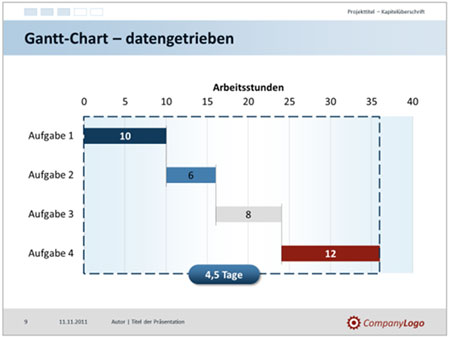
Bild 2: Gantt-Diagramm in der Beispieldatei.
Das Gantt-Diagramm steht in der Beispieldatei gleich in zwei Varianten zur Verfügung. Zum einen als datengestütztes Balkendiagramm, in dem die Größe der Balken genau der berechneten Dauer entspricht, zum anderen als Tabelle.
Um in dem Balkendiagramm Ihre Daten einzugeben, klicken Sie mit der rechten Maustaste in das Diagramm und wählen im nun geöffneten Kontextmenü den Befehl "Daten bearbeiten". Es öffnet sich das Excel-Arbeitsblatt, in dem Sie die Werte nach Bedarf anpassen können. Die Balken verändern sich mit der Eingabe eines neuen Werts.
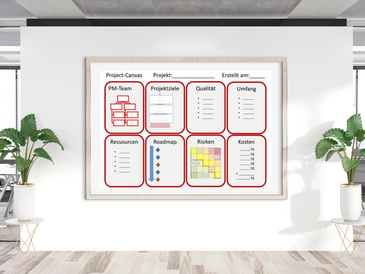

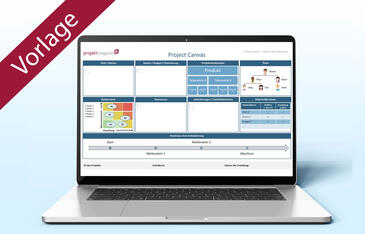

DocTV
18.12.2011
Super Beitrag!
29.02.2012
Alexander Block
20.06.2012